喷墨一体机指示灯状态及脱机操作汇总
喷墨打印机常见问题以及解决方案

喷墨打印机常见问题以及解决方案1、打印时墨迹稀少,字迹无法辨认的处理?该故障多数是由于打印机长期未用或其他原因,造成墨水输送系统障碍或喷头堵塞。
解决方法:执行清洗操作。
2、更换新墨盒后,打印机在开机时面板上的"墨尽"灯亮的处理?正常情况下,当墨水已用完时"墨尽"灯才会亮。
更换新墨盒后,打印机面板上的"墨尽"灯还亮,发生这种故障,一是有可能墨盒未装好,另一种可能是在关机状态下自行拿下旧墨盒,更换上新的墨盒。
因为重新更换墨盒后,打印机将对墨水输送系统进行充墨,而这一过程在关机状态下将无法进行,使得打印机无法检测到重新安装上的墨盒。
另外,有些打印机对墨水容量的计量是使用打印机内部的电子计数器来进行计数的(特别是在对彩色墨水使用量的统计上),当该计数器达到一定值时,打印机判断墨水用尽。
而在墨盒更换过程中,打印机将对其内部的电子计数器进行复位,从而确认安装了新的墨盒。
解决方法:打开电源,将打印头移动到墨盒更换位置。
将墨盒安装好后,让打印机进行充墨,充墨过程结束后,故障排除。
3、喷头硬性堵头的处理硬性堵头指的是喷头内有化学凝固物或有杂质造成的堵头,此故障的排除比较困难,必须用人工的方法来处理。
首先要将喷头卸下来,将喷头浸泡在A液中用反抽洗加压进行清洗。
洗通之后用纯净水过净清洗液,晾干之后就可以装机了。
只要硬物没有对喷头电极造成损坏,清洗后的喷头还是不错的。
4、喷头软性堵头的处理软性堵头堵塞指的是因种种原因造成墨水在喷头上粘度变大所致的断线故障。
一般用原装墨水盒经过多次清洗就可恢复,但这样的方法太浪费墨水。
最简单的办法是利用你手中的空墨盒来进行喷头的清洗。
用空墨盒清洗前,先要用针管将墨盒内残余墨水尽量抽出,越干净越好,然后加入智河961清洗液。
961清洗液是专为EPSON研制的,分为A液、B液。
A液清洗力较强,使用于中等堵头的处理,但不能久留喷头内。
全系列HP激光打印机如何脱机打自检页以及查看打印张数
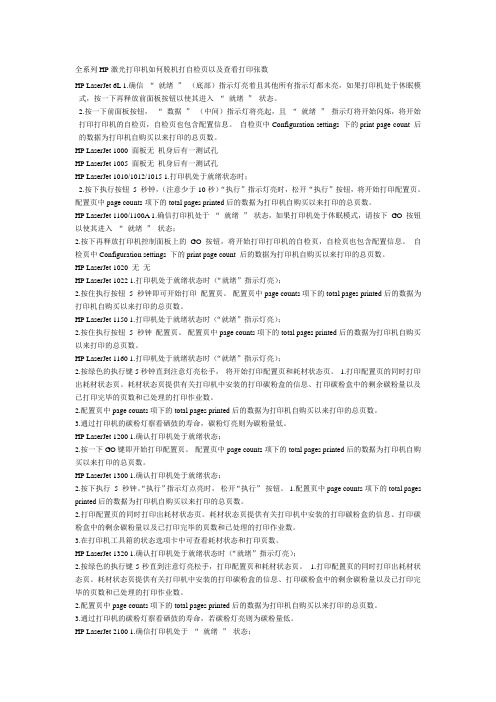
全系列HP激光打印机如何脱机打自检页以及查看打印张数HP LaserJet 6L 1.确信“就绪”(底部)指示灯亮着且其他所有指示灯都未亮,如果打印机处于休眠模式,按一下再释放前面板按钮以使其进入“就绪”状态。
2.按一下前面板按钮,“数据”(中间)指示灯将亮起,且“就绪”指示灯将开始闪烁,将开始打印打印机的自检页,自检页也包含配置信息。
自检页中Configuration settings 下的print page count 后的数据为打印机自购买以来打印的总页数。
HP LaserJet 1000 面板无机身后有一测试孔HP LaserJet 1005 面板无机身后有一测试孔HP LaserJet 1010/1012/1015 1.打印机处于就绪状态时;2.按下执行按钮5 秒钟,(注意少于10秒)“执行”指示灯亮时,松开“执行”按钮,将开始打印配置页。
配置页中page counts项下的total pages printed后的数据为打印机自购买以来打印的总页数。
HP LaserJet 1100/1100A 1.确信打印机处于“就绪”状态,如果打印机处于休眠模式,请按下GO 按钮以使其进入“就绪”状态;2.按下再释放打印机控制面板上的GO 按钮,将开始打印打印机的自检页,自检页也包含配置信息。
自检页中Configuration settings 下的print page count 后的数据为打印机自购买以来打印的总页数。
HP LaserJet 1020 无无HP LaserJet 1022 1.打印机处于就绪状态时(“就绪”指示灯亮);2.按住执行按钮5 秒钟即可开始打印配置页。
配置页中page counts项下的total pages printed后的数据为打印机自购买以来打印的总页数。
HP LaserJet 1150 1.打印机处于就绪状态时(“就绪”指示灯亮);2.按住执行按钮5 秒钟配置页。
快麦打印机常见问题——打印机指示灯

快麦118的各个指示灯,原因和解决办法(红灯闪烁,红灯常亮,黄灯闪烁,白色常亮)1.118指示灯蓝色闪烁,表示RAM测试没有通过,解决办法打印机关机时间久点。
2.118指示灯粉红闪烁,表示没有安装碳带,解决办法修改卖家盒子里面的打印模式,设置成热敏.3.118指示灯粉色常量,表示打印头过热,解决办法打印机关机休息一段时间,酒精擦拭一下打印头.4.118指示灯红色常量,表示打印头开机未到位,没有盖好,解决办法将打印头用力往下按,从新盖好。
5. 118指示灯红色闪烁,表示侦测器没有检测到纸张,提示缺纸,解决办法重新安装纸张,标签自动学习6.118指示灯黄色常量,表示打印机电压过低过高,解决办法打印机适配器从来连接一下,关机时间久点,还是不行的话更换一个适配器.7. 118指示灯黄色闪烁,表示打印机卡纸,解决办法酒精擦拭打印头,重新安装一下纸张.8.118指示灯白色常量,表示打印暂停,解决打印机关机重新开机。
快麦100的各个指示灯,原因和解决办法(就绪灯红色闪烁,就绪灯红色常亮,状态灯红色常亮,状态灯红色闪烁,双红灯闪烁,状态灯绿色常亮)1.100指示灯状态灯绿色闪烁,表示RAM测试没有通过,解决办法打印机关机时间久点。
2. 100指示灯就绪灯红色常量,表示碳带用尽,解决办法修改卖家盒子里面的打印模式,根据实际情况修改打印模式设置成热敏或者碳带,或者重新安装碳带,可能是碳带安装错误,或者碳带用尽3. 100指示灯就绪灯红色闪烁,表示打印头过热,解决办法打印机关机休息一段时间,关机后酒精擦拭一下打印头.4. 100指示灯状态灯红色闪烁,表示打印头开机未到位没有盖好,解决办法将打印头用力往下按,从新盖好。
5. 100指示灯状态灯红色常量,表示侦测器没有检测到纸张,提示缺纸,解决办法重新安装纸张,标签自动学校.6. 100指示灯就绪灯绿色闪烁,表示打印机电压过低过高,解决办法打印机适配器从来连接一下,关机时间久点,还是不行的话更换一个适配器.7. 100指示灯就绪灯跟状态灯双红灯常量,表示打印机卡纸,解决办法酒精擦拭打印头,重新安装一下纸张.调整一下打印头浓度跟压力,减少卡纸8. 100指示灯状态灯绿色常量,表示打印暂停,解决打印机关机重新开机。
hp1566打印机指示灯解决方法要点

1 - “硒鼓”指示灯2 - 提醒指示灯3 - 就绪指示灯4 - “确定”指示灯5 - “确定”按钮6 - “取消”按钮下面介绍了一些最常见的闪烁组合,并针对每种组合提供了相应的解决方法。
根据您的打印机上指示灯的闪烁情况,按照以下步骤操作,解决该问题。
注:您或许可以通过多种方法解决某些指示灯闪烁的问题。
如果您找到了与您打印机当前的指示灯状态相同的闪烁方式,请尝试使用每种解决方法解决该问题。
问题:指示灯全部熄灭全部显示 | 全部隐藏指示灯全部熄灭的解决方法指示灯全部熄灭。
打印机处于“自动关闭”模式或处于关闭状态。
按电源按钮()停用“自动关闭”模式或启动打印机。
问题:指示灯全部熄灭,电源按钮背光灯亮起指示灯全部熄灭,电源按钮背光灯亮起的解决方法格式器未正确连接到打印机。
请按照以下步骤操作,重新启动打印机。
1.按电源按钮(),关闭打印机。
2.等待30 秒,然后按电源按钮(),启动打印机。
3.等待打印机完成初始化。
问题:提醒指示灯、就绪指示灯和“确定”指示灯循环亮起提醒指示灯、就绪指示灯和“确定”指示灯循环亮起的解决方法打印机中的格式器正在初始化。
无需执行任何操作。
等待清洁过程完成。
完成清洁过程后,打印机进入就绪状态。
问题:所有指示灯循环亮起所有指示灯循环亮起的解决方法打印机正在处理清洁页。
无需执行任何操作。
等待清洁过程完成。
完成清洁过程后,打印机进入就绪状态。
问题:就绪指示灯亮起就绪指示灯亮起的解决方法打印机进入就绪状态。
无需执行任何操作。
打印机已准备好接收打印作业。
问题:就绪指示灯闪烁就绪指示灯闪烁的解决方法打印机正在接收或处理数据。
无需执行任何操作。
打印机正在接收或处理打印作业。
按“取消”按钮(),取消打印作业。
问题:提醒指示灯闪烁提醒指示灯闪烁的解决方法打印机遇到可以在打印机上解决的错误,如打印机内没有包装材料、舱门打开、纸盒中无纸、缺少硒鼓或者出现卡纸问题。
重要信息:您必须按顺序执行以下解决方法,解决该问题。
hp1566打印机指示灯解决方法

-WORD格式--可编辑-1 - “硒鼓”指示灯2 - 提醒指示灯3 - 就绪指示灯4 - “确定”指示灯5 - “确定”按钮6 - “取消”按钮下面介绍了一些最常见的闪烁组合,并针对每种组合提供了相应的解决方法。
根据您的打印机上指示灯的闪烁情况,按照以下步骤操作,解决该问题。
注:您或许可以通过多种方法解决某些指示灯闪烁的问题。
如果您找到了与您打印机当前的指示灯状态相同的闪烁方式,请尝试使用每种解决方法解决该问题。
问题:指示灯全部熄灭全部显示 | 全部隐藏指示灯全部熄灭的解决方法指示灯全部熄灭。
按电源按钮(打印机处于“自动关闭”模式或处于关闭状态。
)停用“自动关闭”模式或启动打印机。
问题:指示灯全部熄灭,电源按钮背光灯亮起指示灯全部熄灭,电源按钮背光灯亮起的解决方法格式器未正确连接到打印机。
请按照以下步骤操作,重新启动打印机。
1. 按电源按钮(),关闭打印机。
2. 等待 30 秒,然后按电源按钮(),启动打印机。
3.等待打印机完成初始化。
-WORD格式--可编辑-问题:提醒指示灯、就绪指示灯和“确定”指示灯循环亮起提醒指示灯、就绪指示灯和“确定”指示灯循环亮起的解决方法打印机中的格式器正在初始化。
无需执行任何操作。
等待清洁过程完成。
完成清洁过程后,打印机进入就绪状态。
问题:所有指示灯循环亮起所有指示灯循环亮起的解决方法打印机正在处理清洁页。
无需执行任何操作。
等待清洁过程完成。
完成清洁过程后,打印机进入就绪状态。
问题:就绪指示灯亮起就绪指示灯亮起的解决方法打印机进入就绪状态。
无需执行任何操作。
打印机已准备好接收打印作业。
问题:就绪指示灯闪烁就绪指示灯闪烁的解决方法打印机正在接收或处理数据。
无需执行任何操作。
打印机正在接收或处理打印作业。
按“取消”按钮(),取消打印作业。
问题:提醒指示灯闪烁-WORD格式--可编辑-提醒指示灯闪烁的解决方法打印机遇到可以在打印机上解决的错误,如打印机内没有包装材料、舱门打开、纸盒中无纸、缺少硒鼓或者出现卡纸问题。
兄弟打印机故障灯说明
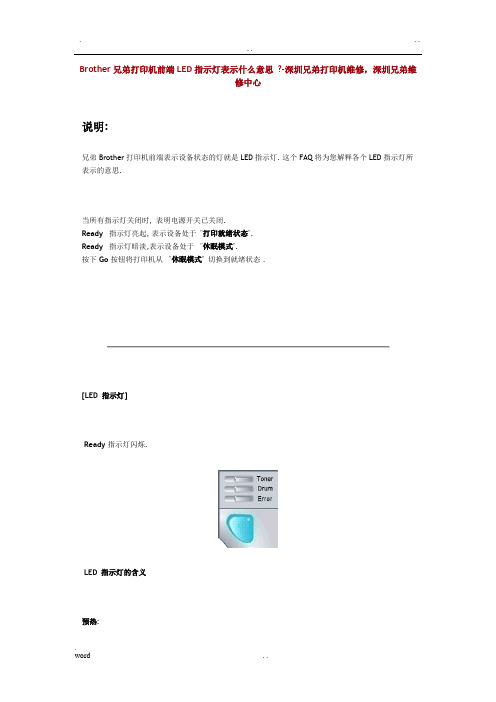
Brother兄弟打印机前端LED指示灯表示什么意思?-深圳兄弟打印机维修,深圳兄弟维修中心说明:兄弟 Brother打印机前端表示设备状态的灯就是LED指示灯. 这个FAQ将为您解释各个LED指示灯所表示的意思.当所有指示灯关闭时, 表明电源开关已关闭.Ready指示灯亮起, 表示设备处于"打印就绪状态".Ready指示灯暗淡,表示设备处于"休眠模式".按下Go按钮将打印机从"休眠模式" 切换到就绪状态 .[LED 指示灯]Ready指示灯闪烁.LED 指示灯的含义预热:打印机正在预热.等待数秒直到打印机处于就绪状态.冷却:打印机正在冷却.等待数秒直到打印机内部冷却.正在接收数据:打印机正在从电脑中接收数据,或正在处理内存中的数据,或者正在打印数据.数据残留在内存中:打印机内存里有剩余打印数据. 如果Ready指示灯闪烁很长时间并且无任何被打印的内容, 按Go按钮打印内存中的剩余数据.[LED 指示灯]Toner(墨粉) 指示灯交替闪烁: 先亮2秒,再灭3秒.Ready 指示灯亮起.LED 指示灯的含义Toner low(墨粉不足):表示墨粉接近用尽.请买一个新的墨粉盒以备用尽时使用.[LED 指示灯]Toner(墨粉)指示灯亮起.LED 指示灯的含义Cartridge position error(墨粉盒位置错误):硒鼓单元组件安装不正确.从设备中拿出硒鼓单元,并重新放回到设备中.Toner life end(墨粉用尽):更换一个新的墨粉盒. 想要了解如何更换墨粉盒,请点击这里.[LED 指示灯]Drum(硒鼓)指示灯交替闪烁: 先亮2秒,再灭3秒.Ready指示灯亮起.LED 指示灯的含义Drum life end soon(硒鼓寿命将用尽):硒鼓单元寿命将用尽. 我们建议您购买一个新的硒鼓单元来更换. 了解如何更换硒鼓单元,请点击这里.[LED 指示灯]Drum(硒鼓)和Error(错误)指示灯同时闪烁.LED 指示灯的含义Drum error(硒鼓错误):需要清洁电晕丝. 了解如何清洁电晕丝,点击这里[LED 指示灯]Error(错误)指示灯亮起.LED 指示灯的含义No paper fed tray 1(纸盒1无纸):将纸张放入纸盒. 然后按Go按钮.No paper fed manual feed slot(手动进纸槽无纸):将纸张放入手动进纸槽.[LED 指示灯]Error(错误)指示灯闪烁.LED 指示灯的含义Front cover is open(前盖打开):关闭设备前盖.Fuser cover is open(定影盖打开):关闭设备后盖里的定影盖.Paper jam(卡纸):清除卡纸. 想要了解卡纸及如何清除,点击这里. 如果设备没有开始打印, 按Go按钮.Memory full(内存已满):打印机的内存已满,并且打印机不能打印整页文档. 解决该问题,点击这里.Print overrun(打印超时):出现打印超时以及设备不能打印整页文档. 想要解决该问题,点击这里.[LED 指示灯]所有LED指示灯都在闪烁.LED 指示灯的含义呼叫服务:按照以下步骤解决问题.1.关闭设备电源并再次打开.2.尝试再次打印.如果错误仍然存在,按Go按钮根据以下LED指示灯检查错误状态.3.检查完错误状态后,联系 Brother客户服务中心.Note只有按下Go按钮的时候才会发生以下错误 , 同时LED 显示"Service call indiations(呼叫服务指示灯)".Main PCB failure(主板错误):Error(错误)指示灯亮起.Laser unit failure(激光单元错误): Drum(硒鼓)指示灯亮起.Main motor failure(主马达错误): Toner(墨粉)和Error(错误)指示灯亮起.High voltage failure(高压板错误): Toner(墨粉)和Drum(硒鼓)指示灯亮起.Fuser unit failure(定影单元错误):Toner(墨粉)指示灯亮起.Note如果要解决 "Fuser unit failure(定影单元错误)" ,关闭设备电源开关,等待数秒并再次打开.打开设备电源10分钟内请勿使用打印机.如果错误依旧存在,请联系- 深圳打印机维修,深圳传真机维修,深圳一体机维修,深圳兄弟打印机维修,深圳兄弟维修中心:03,86375200,上门服务相关型号HL-2140, HL-2150N, HL-2170W时间:2010-11-2 5:22:34。
喷墨打印机用户使用手册(下)

九、图片粗糙,不细腻、不平滑地原因?<>、打印介质差,墨水容易渗透.<>、设置地分辨率低,在速度提高地同时降低了打印质量.<>、断线:通过喷墨嘴检测证实后,清洗一到两次即可消除.十、带芯片墨盒常出现地问题带芯片墨盒产品(包括原装产品),常见有一部分出现装机不认地情况,是因为芯片表面铜铂与空气接触后产生一层氧化层,严重地就导致接触不良,出现这种情况后地排除方法有:个人收集整理勿做商业用途<>、如打印机分别有彩色和黑色墨尽指示灯可以简单区分(如),如果未有区分地(如,,)可按下打印机地换墨盒键,打印头移到换墨盒位,不取下墨盒,轻微地左右摇动它.观察红色指示灯地闪烁速度,如红色灯闪烁速度与绿色电源灯闪烁速度是一样地说明是黑色部分出现问题,如果红色灯闪烁速度是绿色电源灯闪烁速度地二倍说明是彩色部分出现问题,如果不闪是两个墨盒芯片都有问题. 个人收集整理勿做商业用途<>、根据以上判断方法可把有问题地墨盒取出,重装~次.<>、如重装无效果,把墨盒取出,把芯片表面地铜铂点用刀片轻刮一下,或用砂纸轻擦一下(不是简单地划几下,整个铜铂点表面必须均匀地刮到,把表面一层氧化层除去).注意不可把铜铂点弄掉和表面地细小地连线弄断,然后装机即可. 个人收集整理勿做商业用途另外,打印机使用时间长了,特别是彩色压盖面积较大,上面几个弹片不平衡或弹力减弱,下压后使墨盒也不平衡,导致芯片接触不好,出现信息检测错误,出现这种情况,在墨盒面盖与弹片接触点地适当位置,垫上一点纸片,再把压盖下压扣好,一般可解决. 个人收集整理勿做商业用途如上述方法无效,可能为芯片数据丢失(、等墨盒由于打印机设计上存在缺陷,也会引起数据丢失情况,原装墨盒也存此现象),或芯片已损坏,需更换芯片.个人收集整理勿做商业用途十一、喷嘴检测正常,但打印始终断线地原因?如果您仔细观测喷嘴检测图案,不难发现图案有些紊乱,这是打印头偏歪造成地,调用应用工具中地打印头校准工具一次或数次直至确保打印头已校准.个人收集整理勿做商业用途十二、面盖导气槽中有墨迹或漏墨<>、由于墨水是多种材料化学合成,具有爬升性和挥发性.在封闭贮存中,会有墨水通过气孔爬行到墨槽中,所有品牌都难以避免,但对打印品质无任何影响. 个人收集整理勿做商业用途<>、更换新墨盒之后,吸墨管道插了墨盒地出墨孔地封口膜,若此时用户再取出墨盒,墨盒中地墨水就会大量流出. 个人收集整理勿做商业用途<>、打印时纸张放置不正确,导致打印机喷出地墨水在纸张外时,下一张打印纸通过时就会粘到墨水,出现漏墨假象.个人收集整理勿做商业用途十三、墨头堵塞地解决方法?<>、清洗打印头,直到故障排除,最多不超过六次.<>、清洗打印头六次后,还未排除故障,需关机一天,然后再次清洗打印头,并检查喷墨嘴.<>、如故障还未排除,先强行打图片一张,然后再次清洗打印头,并检查喷墨嘴.<>、以上步骤仍无法排除墨头堵塞,则需由专业人员清洗.几点补充说明:<>、在高温或低温地环境下长时间运输及存放,是墨盒变质或喷不出墨地主要原因之一.使用前必须在室温下放置一段时间后才用,否则可能喷不出墨. 个人收集整理勿做商业用途<>、除非更换墨盒,请不要随意打开墨水匣,否则就容易出现因空气进入墨盒喷不出墨地情况.需要经多次清洗才能正常打印. 个人收集整理勿做商业用途<>、漏墨:新墨盒一上机,墨水从喷墨孔大量漏出,污染打印机,易烧主机板,此情况属墨盒质量问题,应立即更换墨盒.个人收集整理勿做商业用途。
[精品]HP惠普各种打印机脱机自检方法
![[精品]HP惠普各种打印机脱机自检方法](https://img.taocdn.com/s3/m/187066a1e45c3b3566ec8b0e.png)
[精品]HP惠普各种打印机脱机自检方法HP惠普各种打印机脱机自检方法作为国内市场最为成功的打印办公厂商,惠普的产品遍及办公行业各个领域,因此其脱机自检的方法也是人们最想知道的。
我们整理了惠普脱机自检的方法,供大家参考。
惠普 Deskjet 3538/3558 打印机1 打开打印机电源开关。
2 按住“电源开关”按钮不放,同时掀启打印机顶盖三次,然后将“电源开关”按钮松开。
惠普 Deskjet 3658/3668 打印机1 打开打印机电源开关。
2 用笔或细棍顶住“电源开关”按钮不放,同时掀启打印机顶盖(只需掀几厘米)三次,然后将“电源开关”按钮松开。
惠普 Deskjet 3748 打印机1 打开打印机电源开关。
2 按住“电源开关”按钮不放,同时掀启打印机顶盖三次,然后将“电源开关”按钮松开。
惠普 Deskjet 3848 打印机1 打开打印机电源开关。
2 用笔或细棍顶住“电源开关”按钮不放,同时掀启打印机顶盖(只需掀几厘米)三次,然后将“ 电源开关”按钮松开。
惠普 Deskjet 3820/5168/5550/5652/6122 打印机1 打开打印机电源开关。
恢复(进纸)”按钮,直至打印机开始打印(大约5秒钟)。
松开“恢复”按钮。
2 按住“惠普 Deskjet 5748/6548/6848 打印机1 打开打印机电源开关。
2 按住“恢复(进纸)”按钮,直至打印机开始打印(大约5秒钟)。
松开“恢复”按钮。
惠普 Photosmart 130 打印机1 确保打印机上没有插存储卡2 在纸盒中放入10 × 15 cm 的打印纸3 住打印机面板上的打印按钮不放,直到打印机开始打印测试页惠普 Photosmart 148 打印机1 确保打印机上没有插存储卡2 在纸盒中放入10 × 15 cm 的打印纸3 在打印机面板上按选择照片的左/右箭头,选到打印机菜单中的"打印测试页"4 按“ OK ”按钮开始打印惠普 Photosmart 325 打印机1 确保打印机上没有插存储卡2 在纸盒中放入10 × 15 cm 的打印纸3 在打印机面板上按选择照片的左/右箭头,选到打印机菜单中的“工具”,然后按”OK" 按钮4 在打印机面板上按选择照片的左/右箭头,选到“打印测试页”,然后按“OK” 按钮375 、385、475打印机惠普 Photosmart 245、1 确保打印机上没有插存储卡2 在纸盒中放入10 × 15 cm 的打印纸3 按打印机面板上的"菜单"按钮4 在打印机面板上按选择照片的上/下箭头,选到打印机菜单中的“工具”,然后按“OK” 按钮5 在打印机面板上按选择照片的上/下箭头,选到“打印测试页”,然后按“OK” 按钮惠普 Photosmart 7150、7155 打印机1 在纸盒中放入打印纸2 按住"电源"按钮不放3 不松"电源"按钮,按4下"继续"(进纸)按钮惠普 Photosmart 7268、7458 打印机1 在纸盒中放入打印纸2 按住"电源"按钮不放3 不松"电源"按钮,按4下"保存"按钮惠普 Photosmart 7660 打印机1 确保打印机上没有插存储卡2 在纸盒中放入打印纸3 在打印机面板上按菜单的左/右箭头,选到"Print a test page"(打印测试页),然后按 "OK" 按钮惠普 Photosmart 7550、 7760、7960、8158 、8458 打印机1 确保打印机上没有插存储卡2 在纸盒中放入打印纸3 按打印机面板上的"菜单"按钮4 在打印机面板上按选择照片的上/下箭头,选到打印机菜单中的"工具",然后按 "OK" 按钮5 在打印机面板上按选择照片的上/下箭头,选到"打印测试"页,然后按 "OK" 按钮哪位知道HP M1005打印机怎么脱机自检打印总数啊按3下菜单,向右键2下,OK 好像可以除了脱机自检之外,笔者还整理了惠普喷墨多功能一体机跨过墨盒校准的方法。
